రేజర్ సినాప్స్ పరిష్కరించడానికి 4 మార్గాలు DPI మారడం లేదు (09.15.25)
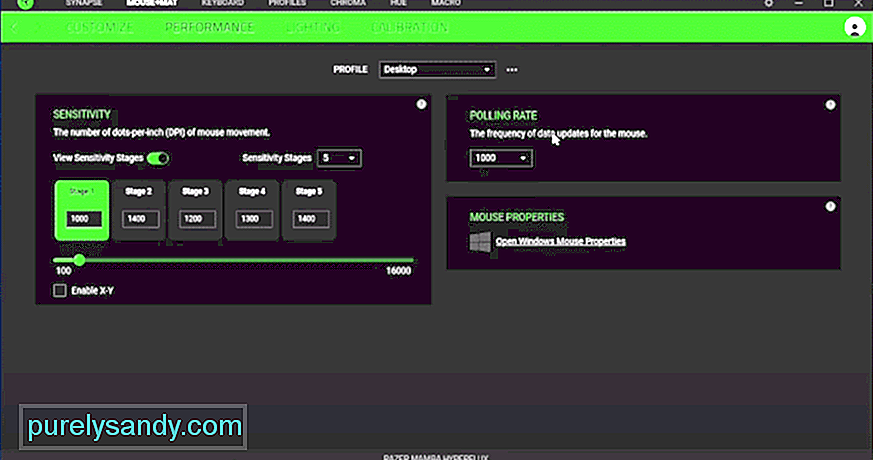 రేజర్ సినాప్సే dpi మారడం లేదు
రేజర్ సినాప్సే dpi మారడం లేదు మౌస్ప్యాడ్లోని మీ మౌస్ కదలికకు సంబంధించి మీ PC లోని పాయింటర్ ఎంత కదులుతుందో DPI సెట్టింగులు నిర్ణయిస్తాయి. వారి మణికట్టును ఉపయోగించుకోవడాన్ని ఇష్టపడే ఆటగాళ్ళు అధిక DPI సెట్టింగులపై ఆధారపడతారు, తద్వారా వారు మౌస్ను అంతగా కదిలించాల్సిన అవసరం లేదు. మెజారిటీ తక్కువ DPI సెట్టింగ్ కోసం వెళ్ళడం ద్వారా మరింత ఖచ్చితమైనదిగా ఉండటానికి ఇష్టపడుతుంది.
అందువల్ల మీరు చాలా మంది గేమర్లను పెద్ద మౌస్ప్యాడ్లను ఉపయోగిస్తున్నారు. మీ రేజర్ మౌస్ యొక్క DPI ని మార్చడంలో మీకు సమస్యలు ఉంటే, అప్పుడు చాలా ఇబ్బంది లేకుండా కాన్ఫిగరేషన్లను మార్చడానికి ఈ దశలను అనుసరించండి.
రేజర్ సినాప్స్ DPI మారకుండా ఎలా పరిష్కరించాలి?ఇది సాధారణ సమస్య కాదు మరియు మీ రేజర్ మౌస్లోని DPI ని మార్చలేనప్పుడు చాలా బాధించేది. చాలా తరచుగా అపరాధి మీ PC లో తప్పు మౌస్ డ్రైవర్. మీరు చేయవలసింది ఏమిటంటే, మీ PC నుండి డ్రైవర్లను పరికర నిర్వాహికి ద్వారా అన్ఇన్స్టాల్ చేయడం ద్వారా వాటిని తొలగించడం. తరువాత, మీ PC ని రీబూట్ చేయండి మరియు విండోస్ మీ PC లో అనుకూల డ్రైవర్లను తిరిగి ఇన్స్టాల్ చేస్తుంది. ఇది మీకు గరిష్టంగా రెండు నిమిషాలు పడుతుంది, మరియు ఏదైనా చిన్న డ్రైవర్ సమస్యలు పరిష్కరించబడతాయి. కాబట్టి, డ్రైవర్లను తీసివేసి PC ని రీబూట్ చేయండి.
సినాప్స్ ప్రొఫైల్లు పనిచేయవు అని మీరు విశ్వసిస్తే, మీరు ఎప్పుడైనా ప్రొఫైల్ను తీసివేసి క్రొత్తదాన్ని చేయవచ్చు. ఆ విధంగా మీరు ఇచ్చిన లోపానికి కారణాలను తగ్గించగలుగుతారు. ఏదేమైనా, సినాప్స్ కాన్ఫిగరేషన్ సాధనాన్ని మళ్లీ ఇన్స్టాల్ చేయడం వలన మీరు ఎదుర్కొంటున్న చాలా సమస్యలను పరిష్కరించవచ్చు.
అయితే మీరు సినాప్స్ని ఇన్స్టాల్ చేసి శుభ్రపరచాలనుకుంటే రేజర్కు సంబంధించిన అన్ని కార్యకలాపాలను తొలగించాలని గుర్తుంచుకోండి. మీ PC లోకి. సినాప్సే 2 నుండి 3 కి మారడం కూడా కొన్నిసార్లు సమస్యను పరిష్కరించగలదు, ఎందుకంటే కొన్ని పరికరాలు సినాప్స్ 3 తో మెరుగ్గా పనిచేస్తాయి మరియు సినాప్స్ 2 తో ఉపయోగించినప్పుడు సమస్యల్లోకి వస్తూ ఉంటాయి.
అసలు సమస్యను తగ్గించడానికి, మీరు మరొక PC లో మౌస్ని ఉపయోగించాలని ప్రయత్నించమని మేము సూచిస్తున్నాము. ఆ విధంగా సమస్య మీ మౌస్ లేదా మీ సినాప్స్తో ఉందా అని మీరు అనుకోవచ్చు. ఆఫ్ అవకాశంలో, సమస్య మీ మౌస్తో ఉంటే, అప్పుడు మీరు మాన్యువల్లో పేర్కొన్న విధానాన్ని అనుసరించడం ద్వారా మౌస్ని రీసెట్ చేయడానికి ప్రయత్నించవచ్చు.
ఫర్మ్వేర్ అప్డేటర్ను ఉపయోగించడం కూడా ఈ సమస్యను పరిష్కరించగలదు. మీరు దీన్ని రేజర్ వెబ్ నుండి డౌన్లోడ్ చేసుకోవచ్చు, ఆపై మీ పరికరంలో ఫర్మ్వేర్ను నవీకరించడానికి అనువర్తనాన్ని అమలు చేయండి. సినాప్స్ను మళ్లీ ప్రారంభించి, మీ మౌస్లో DPI ని మార్చడానికి ప్రయత్నించండి.
సినాప్స్ ఇంకా పనిచేయకపోతే, మీరు DPI సెట్టింగులను నిర్వహించడానికి మీకు సహాయం చేయమని రేజర్ను అడగాలి. వారు ప్రత్యక్ష చాట్ లక్షణాన్ని ఉపయోగిస్తున్నప్పుడు, ప్రశ్నలకు వారు చాలా త్వరగా స్పందిస్తారు. నిమిషాల్లో మీరు మద్దతు బృందంలోని సభ్యునికి కనెక్ట్ అవుతారు. మీరు సమస్యను అతనికి వివరించిన తర్వాత అతను మీకు మార్గనిర్దేశం చేయగలడు. ప్రాథమిక ట్రబుల్షూటింగ్ తరువాత, టికెట్ ద్వారా సమస్యను నివేదించమని మిమ్మల్ని అడుగుతారు, ఆపై ప్రతిస్పందన కోసం వేచి ఉండండి.
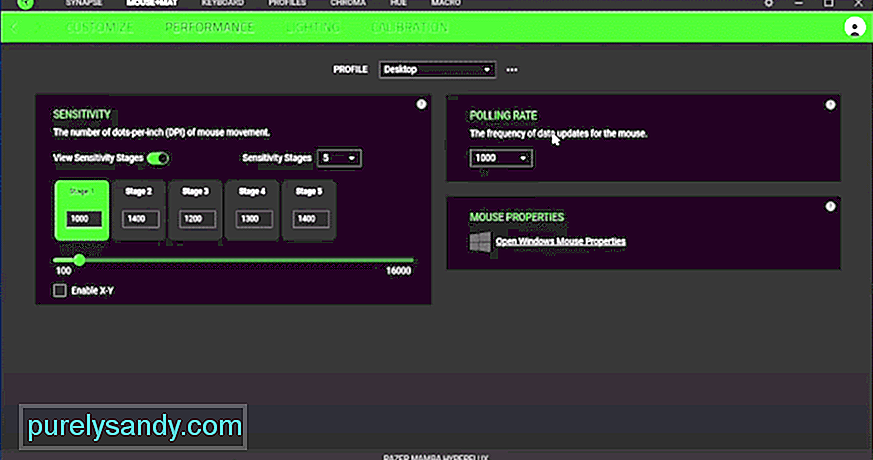
YouTube వీడియో: రేజర్ సినాప్స్ పరిష్కరించడానికి 4 మార్గాలు DPI మారడం లేదు
09, 2025

